IIS配置-说明文档
IIS安装与配置

一、IIS安装与配置1、运行环境与软件要求WindowsIIS 4.0 以上Microsoft AccessDreamweaver2、IIS的安装与配置a.安装IIS若操作系统中还未安装IIS服务器,可打开“控制面板”,然后单击启动“添加/删除程序”,在弹出的对话框中选择“添加/删除Windows组件”,在Windows组件向导对话框中选中“Inter net信息服务(IIS)”,然后单击“下一步”,按向导指示,完成对IIS的安装。
(图例如下图1)图1b.启动Internet信息服务(IIS)Internet信息服务简称为IIS,单击Windows开始菜单---所有程序---管理工具---Internet信息服务(IIS)管理器,即可启动“Internet 信息服务”管理工具图2c.配置IISIIS安装后,系统自动创建了一个默认的Web站点,该站点的主目录默认为C:Inetpubwww.root。
用鼠标右键单击“默认Web站点”,在弹出的快捷菜单中选择“属性”,此时就可以打开站点属性设置对话框,(如图3)在该对话框中,可完成对站点的全部配置。
图3主目录与启用父路径单击“主目录”标签,切换到主目录设置页面,(如图4)该页面可实现对主目录的更改或设置。
注意检查启用父路径选项是否勾选,如未勾选将对以后的程序运行有部分影响。
(如图5),主目录—配置---选项。
图4图5设置主页文档单击“文档”标签,可切换到对主页文档的设置页面,主页文档是在浏览器中键入网站域名,而未制定所要访问的网页文件时,系统默认访问的页面文件。
常见的主页文件名有index.htm、index.html、index.asp、index.php、index.jap、default.htm、default.html、default.asp 等IIS默认的主页文档只有default.htm和default.asp,根据需要,利用“添加”和“删除”按钮,可为站点设置所能解析的主页文档。
IIS6.0配置说明

配置Web站点在IIS管理控制台中右击对应的Web站点,然后选择属性,即可配置Web站点的属性,在此我仅介绍一下常用的几个配置标签:网站在网站标签,你可以在网站标识框修改此网站的默认HTTP标识,也可以点击高级按钮添加其他的HTTP标识和SSL标识;在连接框,你可以配置Web站点在客户端空闲多久时断开与客户端的连接,而保持HTTP连接选项有助于H TTP连接性能的提高,你应该总是启用;最后在下部你可以配置是否启用日志记录以及日志记录文件的存储路径和记录的字段。
性能在性能标签,你可以限制网站可以使用的网络带宽和并发连接数,假如启用限制网络带宽,则勾选限制网站可以使用的网络带宽,然后输入此网站可以使用的最大带宽即可,不过IIS需要在网络适配器上安装QoS数据包计划程序;默认情况下此Web站点的并发连接数不受限制,你可以限制它可以使用的并发连接数,但是配置时请注重,设置值不应超过应用程序池所设置的核心请求队列长度。
主目录在主目录标签,主要可以进行以下配置:修改网站的主目录:配置为本地目录、共享目录或者重定向到其他URL地址;修改网站访问权限:网站访问权限用于控制用户对网站的访问,IIS 6中具有以下六种网站访问权限,:∙读取:用户和读取文件内容和属性,默认启用;∙写入:用户可以修改目录或文件的内容;假如需要启用此权限,请在设置之前慎重考虑。
∙脚本资源访问:答应用户访问脚本文件的源代码,必须和读取或写入权限同时启用方可生效;假如需要启用此权限,请在设置之前慎重考虑。
∙目录浏览:用户可以浏览目录,从而可以看到目录中的所有文件;假如需要启用此权限,请在设置之前慎重考虑。
∙记录访问:当用户浏览此网站时进行日志记录,默认启用。
∙索引资源:答应索引服务对此资源进行索引,默认启用。
需要注重的是,网站访问权限只是完整的用户访问控制体系结构中的一部分,我将在后文介绍IIS完整的用户访问控制体系。
执行权限:执行权限用于控制此网站的程序执行级别,IIS 6中具有以下三种执行权限:∙无:不能执行任何代码,只能访问静态内容;∙纯脚本:只能运行脚本代码例如ASP等等,不答应执行可执行程序;∙脚本和可执行文件:答应执行所有脚本和可执行程序,假如需要启用此权限,请在设置之前慎重考虑。
IIS服务器的配置与管理
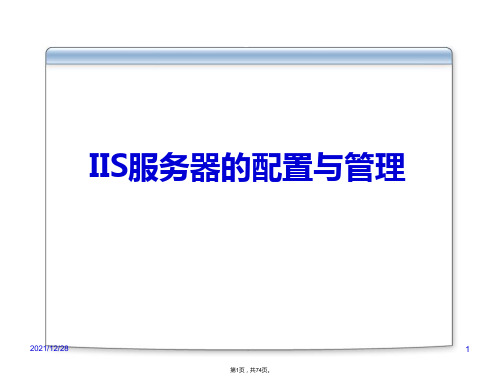
2021/12/28
35
第35页,共74页。
9.4 Web网站的目录管理
2021/12/28
51
第51页,共74页。
远程管理
安装完成后,在“Internet信息服务(IIS) 管理器”窗口中将多出一个名称为 Administration的网站。 Administration网站默认的端口是8099, SSL端口为8098。
2021/12/28
52
第52页,共74页。
远程管理
设置“内容分级”
2021/12/28
18
第18页,共74页。
在客户端浏览器上也必须进行相应 的设置以启用分级
2021/12/28
19
第19页,共74页。
启用浏览器对网页内容的分级审 查系统
2021/12/28
20
第20页,共74页。
浏览器对网页内容的分级审查
2021/12/28
21
第21页,共74页。
虚拟目录是Web站点上的信息的发布方式。 通过网络,将其他计算机的目录映射为 Web站点主目录中的文件夹。在建设网站 的时候,可以将网站的内容存放在不同的硬 盘或者不同的计算机上,通过映射成为 Web服务器的虚拟目录来使用,这样可以 避免使主目录空间达到极限的缺点。
使用虚拟目录,当数据移动的时候不会影响 Web站点的结构。如果存放网站内容的文 件夹发生变化,则只要将该虚拟目录重新指 向到新的文件夹即可。
IIS配置-说明文档

IIS配置-说明文档此功能针对:管理员1.首先先安装IIS,和.net framework 3.5程序-工具管理-iis管理器,把管理器打开为图。
然后打开网站-默认网站-右键-新建-虚拟目录点击虚拟目录后-下一步出现下图;在途中空白地方输入新建网站文件夹名如:hebjx-new;然后在下一步会出现下图。
这个是用来选择你要配置网站的路径。
点击下一步会出现下图,把图中选择的项选上;在下一步,知道完成网站的添加。
2.应用程序池建立应用程序池可以用默认也可以新建,新建自己单独应用一个应用池,默认可以选择其他应用程序池共用。
新建应程序应用池如下,选择应用程序池,右键选择新建-应用程序池(A)池。
2.配置:网站hebjx-new,点右键选择属性,选择“虚拟目录”,下面有个程序应用池的选择,选择你刚才创建的应用程序池,当然也可以选择默认的应用程序池。
选择“”,图中位置选择2.0 。
因为.net3.5是在2.0的基础上产生的。
除按钮就清除点了;然后点击添加按钮,出现下图,在图中位置添加默认首页-login.aspx。
点击确定出现下图效果。
改项时,左侧会出现允许和禁止字样,选择允许。
4.数据库配置:在项目文件夹下WebService\WebService\web.config ,打开web.config文件找到“connectionStrings”标签,数据库配置的文件都在里面如下例子:<connectionStrings><add name="SPDBDatabase"connectionString="DataSource=192.168.0.70;Initial Catalog=hebjxkhnewtest;Persist Security Info=true;User ID=sa;Password=aaaaaaaa"providerName="System.Data.SqlClient"/></connectionStrings>其中Data Source=192.168.0.70 为服务器配置,“192.168.0.70“处改成服务器地址;Initial Catalog=hebjxkhnewtest 为数据库配置,hebjxkhnewtest为数据库名称;User ID=sa;Password=aaaaaaaa 为数据库的用户名和密码,sa处为用户名,aaaaaaaa处为密码,以上的各处配置根据自己服务器和数据库的不同可相应改变。
iis配置手册
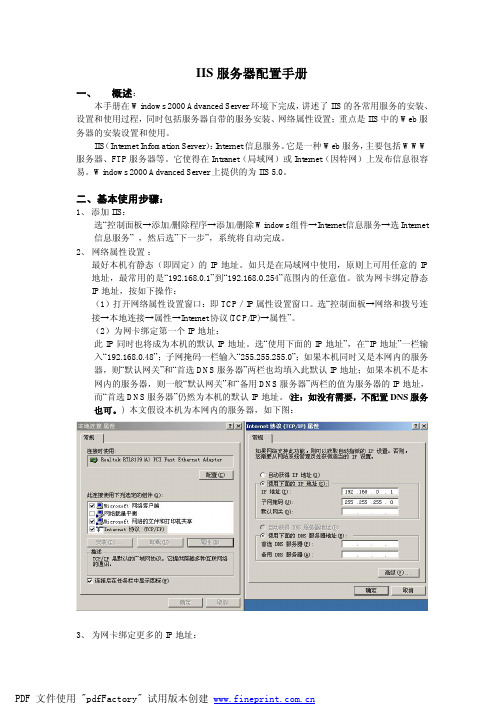
IIS服务器配置手册一、概述:本手册在 Windows 2000 Advanced Server 环境下完成,讲述了IIS的各常用服务的安装、设置和使用过程,同时包括服务器自带的服务安装、网络属性设置;重点是IIS 中的Web 服务器的安装设置和使用。
IIS(Internet Infomation Server):Internet信息服务。
它是一种Web服务,主要包括WWW 服务器、FTP服务器等。
它使得在Intranet(局域网)或Internet(因特网)上发布信息很容易。
Windows 2000 Advanced Server上提供的为IIS 5.0。
二、基本使用步骤:1、添加IIS:选“控制面板→添加/删除程序→添加/删除Windows组件→Internet信息服务→选Internet 信息服务”,然后选”下一步”,系统将自动完成。
2、网络属性设置:最好本机有静态(即固定)的IP地址。
如只是在局域网中使用,原则上可用任意的IP 地址,最常用的是“192.168.0.1”到“192.168.0.254”范围内的任意值。
欲为网卡绑定静态IP地址,按如下操作:(1)打开网络属性设置窗口:即TCP/IP属性设置窗口。
选“控制面板→网络和拨号连接→本地连接→属性→Internet协议(TCP/IP)→属性”。
(2)为网卡绑定第一个IP地址:此IP同时也将成为本机的默认IP地址。
选“使用下面的IP地址”,在“IP地址”一栏输入“192.168.0.48”;子网掩码一栏输入“255.255.255.0”;如果本机同时又是本网内的服务器,则“默认网关”和“首选DNS服务器”两栏也均填入此默认IP地址;如果本机不是本网内的服务器,则一般“默认网关”和“备用DNS服务器”两栏的值为服务器的IP地址,而“首选DNS服务器”仍然为本机的默认IP地址。
(注:如没有需要,不配置DNS服务也可。
) 本文假设本机为本网内的服务器,如下图:3、为网卡绑定更多的IP地址:在上步中选“高级”,再选“添加”,然后输入第二个IP地址“192.168.0.49”,其相应的子网掩码“255.255.255.0”系统会自动填充;增加更多的IP地址方法相同。
IIS服务器配置

当安装网站默认网站停止,双击发生错误:0x8ffe2740时,解决办法:改下端口号。
1、安装IIS服务器:控制面板——添加删除程序——添加删除windows组建——勾选(Internet 信息服务(IIS))并双击——勾选(万维网服务)——确定——下一步——插入光盘安装成功。
2、配置IIS:打开Internet信息服务——右击默认网站——新建虚拟目录——按提示下一步直到安装成功。
其中一步勾选:3、右击新建的目录——属性——文档——添加——写上默认文档名(即要打开的文件名)——确定。
4、打开浏览器,写上http://127.0.0.1/12.7/12.7.asp即可。
其中12.7是文件夹名,12.7.asp是文件名,不用写路径。
5、若不显示,则按以下写:1.单击“开始”,依次指向“所有程序”、“附件”,然后单击“命令提示符”。
2.在“命令提示符”窗口中,键入Regsvr32 C:\Windows\System32\Msxml.dll,然后按Enter 键。
3.如果收到以下消息,请单击“确定”:C:\Windows\System32\Msxml.dll DLL 中的DllRegisterServer 成功。
4.键入Regsvr32 C:\Windows\System32\Msxml2.dll,然后按Enter 键。
5.如果收到以下消息,请单击“确定”:C:\Windows\System32\Msxml2.dll DLL 中的DllRegisterServer 成功。
6.键入Regsvr32 C:\Windows\System32\Msxml3.dll,然后按Enter 键。
7.如果收到以下消息,请单击“确定”:C:\Windows\System32\Msxml3.dll DLL 中的DllRegisterServer 成功。
8.关闭“命令提示符”窗口。
[原创]如何配置Internet信息服务(IIS)Post By:2008-3-19 22:23:57第一步:打开“控制面板”,双击“管理工具”此主题相关图片如下1.jpg:第二步:双击“Internet信息服务”此主题相关图片如下2.jpg:第三步:单击默认网站的“属性”。
IIS配置说明
WINDOWS IIS系统配置1.系统配置所有实例都是在Windows 2000 Server操作系统下开发的,Web服务器采用Microsoft公司的Internet Information Server 5.0(IIS 5.0),具体配置与安装在“3.数据库、4.配置IIS 服务器并测试程序”一节中有详细介绍。
说明:建议使用IE6.0进行测试。
2.本光盘内容光盘包含mingrisoft文件夹,该文件夹包含所有章节,例如第1章对应的文件夹即为01,每一章对应的文件夹中包括本章包括的所有实例内容,如第1章的的第1个实例的光盘路径为:mingrisoft\01\001。
需要注意的是中所有的实例不是按照所在章进行排序的,而是进行了一个所有实例的统一排序和章节没有关系。
3.数据库1.Access数据库很多实例都采用了Access数据库,运行这些程序时,不需要另外附加数据库,可以直接运行实例。
注意:对于采用ACCESS数据库的实例,如果您的系统采用的是NTFS分区,那么还需要修改数据库文件的使用权限,具体方法如下:1.以Administrator身份登录系统,只有Administrator才可以对用户的权限进行设置。
2.选中每章实例文件,例如,第1章文件夹01,(路径为:D:\mingrisoft\01,在该文件上单击鼠标右键,在弹出的快捷菜单中选择“属性”菜单项,将弹出“01文件夹的属性”对话框,在该对话框中选择“安全”选项卡,如图7所示。
图7 01文件夹属性对话框3.选中“组或用户名称”列表中的“Users(SXP-Z7R2XVQP8YB\Users)”项,在下面的权限列表中将显示该用户所拥有的权限,此时选中“完全控制”所对应的“允许”复选框,“修改”和“写入”所对应的允许复选框也同时被选中,即用户可以完全控制(包括修改、写入、读取及运行)该文件,单击【确定】按钮即可。
2.附加SQL Server数据库大多数章节都用到SQL Server数据库,为了方便读者,笔者用将到SQL Server数据库的程序所用到的数据表都设置在同一个数据库中,在每一章的文件夹下设置了database文件夹,在此文件夹下保存了本章的SQL Server数据库。
IIS站点安装配置手册
铁血Web站点安装配置手册V1.02一.安装Web服务器1.系统要求Windows2008R2 X642.IIS要求IIS7.5 【必需】URL Rewrite 【可选】Application Request Routing 【可选】3.用户账号需求每台Web服务器均需要新建一个名为“pic”的用户,且所有该用户的密码一致,隶属于Users组,用户不能更改密码,密码永不过期。
【目前所有web服务器有该账号,便于管理】4.UNC权限需求【使用UNC路径时使用,不使用UNC跳过,默认跳过】备注:只有当使用集群的时候使用UNC路径,如122,124,125服务器和102,103服务器铁血未来站点均使用UNC目录进行配置,所以在站点文件提供服务器上需要共享一个目录,目前为\\192.168.0.122\WebNew,高级共享,权限为:◇1Users 【本地】◇2Domain Users 【域用户】◇3Administrators【本地】◇4Pic 【本地】以上用户需对共享目录有完全控制的权限在每台Web服务器上需要对站点文件存储的UNC共享目录配置完全信任关系,命令如下:○1C:\Windows\\Framework64\v2.0.50727\caspol.exe -rs [清除所有其它的信任]○2 C:\Windows\\Framework64\v2.0.50727\caspol.exe -m -ag 1 -url "file:////\\192.168.0.122\WebNew\*" FullTrust -exclusive on [添加IIS信任]5.IIS安装IIS7.5具体安装功能有:5.1 IIS安装(默认安装功能)◇1常见HTTP功能静态内容、默认文档、目录浏览、HTTP错误、HTTP重定向◇2应用程序开发 、.net扩展性、ISAPI扩展、ISAPI筛选器、在服务器端包含文件◇3健康和诊断HTTP日志记录、请求监视、自定义日志记录、ODBC日志记录◇4安全性基本身份验证、windows身份验证、请求筛选、IP和域限制◇5性能静态内容压缩动态内容压缩◇6管理工具IIS管理控制台5.2安装IIS URL Rewrite 2.0(可选)需要URL重写功能安装,即伪静态化时下载:URL Rewrite Module 2.0 X64/download/URLRewrite5.3 安装“网络负载平衡管理器”功能(可选)需要几台服务器做负载均衡时安装该组件系统自带,添加删除程序中5.4Frameworker2.0、Frameworker4.05.5 Application Request Routing(可选)当需要反向代理的时候需要安装下载Application Request Routing/download/ApplicationRequestRouting6.系统配置6.1 %WINDIR%\\Framework\v2.0.50727\aspnet.config中配置CONFIG<legacyUnhandledExceptionPolicy enabled="true" />6.2配置 MetaBase.xml gzip 相关 HcNoCompressionForHttp10="FALSE" HcNoCompressionForProxies="FALSE"6.3设置系统级别的MachineKey(可以直接从122上拷贝一份web.config直接覆盖)文件:C:\Windows\\Framework64\v2.0.50727\CONFIG\web.config位置:在该文件的</system.web>之前添加内容:<machineKey decryption="DES" decryptionKey="具体值" validationKey="具体值" />6.4关闭服务器的HTTPErr日志功能,必须关闭。
IIs配置
1.4 IIS的安装和配置Web服务器是用来接收客户浏览器请求的,根据客户端浏览器请求决定如何向客户端传送网页。
当我们打开一个网页或者其他文件时,Web服务器会决定如何将该文件的内容交给客户端,比如显示当前网页或者重定向等。
目前比较流行的Web服务器有IIS(Internet Information Server)和Apache。
前者是微软开发的,具有微软一贯的使用简单的特点,它运行在Windows操作系统上;而Apache是一个开源软件,有Windows和Linux等系统下版本。
我们做开发主要是使用IIS。
注意在安装某些系统时,默认安装可能没有安装IIS,需要我们手动安装。
这里以在Windows XP系统下安装为例,具体步骤如下:打开"控制面板",找到"添加/删除Windows组件",打开"Windows 组件向导"窗口,如图1-3所示。
选中"Internet信息服务(IIS)"选项,单击"下一步"按钮就可以安装了。
注意:在安装过程中可能会要求放入系统安装盘。
1.5.2 在IIS上配置在服务器上部署网站时,需要.NET的运行环境.NET Framework。
.NET Framework类似于Java的JDK,包含有.NET程序运行环境和命令行编译工具。
如果服务器上没有安装.NET Framework,这就需要从微软网站下载,下载网址是:/zh-cn/default.aspx还需要注意的是,如果先安装.NET Framework再安装IIS的话,需要运行一个命令向IIS注册.NET Framework,这个命令可以在系统分区中找。
假如操作系统安装在C盘并且安装的.NET Framework的版本为2.0或更高版本,那么这个文件的路径就是:C:\WINDOWS\\Framework\v2.0.50727\aspnet_regiis.exe在"运行"窗口输入:"C:\WINDOWS\\Framework\v2.0.50727\aspnet_regiis.exe -i",如图1-4所示。
IIS基本设置
基本设置一、打开“控制面板”->“管理工具”->“Internet服务管理器”:在“默认Web站点”上按鼠标右键,选择“属性”,弹出默认Web站点设置窗口:“TCP端口”是WEB服务器端口,默认值是80,不需要改动。
“IP地址”是WEB服务器绑定的IP地址,默认值是“全部未分配”,建议不要改动。
默认情况下,WEB服务器会绑定在本机的所有IP上,包括拨号上网得到的动态IP。
二、点击上面属性窗口里的“主目录”:在“本地路径”右边,是网站根目录,即网站文件存放的目录,默认路径是“c:\inetpub\wwwro ot”。
如果想把网站文件存放在其他地方,可修改这个路径。
三、点击上面属性窗口的“文档”:在这里设置网站的默认首页文档。
在浏览器里输入一个地址(例如/)访问IIS的时候,IIS会在网站根目录下查找默认的首页文件,如果找到就打开,找不到就显示“该页无法显示”。
请在这里添加所需的默认首页文件名,添加完后可以用左边的上下箭头排列这些文件名的查找顺序。
四、到此,WEB服务器设置完毕。
IIS已经可以提供WEB服务了。
如果您已经做好网站,请把网站文件copy到网站根目录,并确认网站的默认首页文件名已经在上面窗口的搜索列表里。
之后打开ie,输入http://127.0.0.1/,就看到您的网站了。
如果您还没有做好网站,请在网站根目录新建一个htm文件,命名为“default.htm”,用网页编辑工具(例如FrontPage、Dreamweaver或记事本)打开这个文件,输入几个字,例如“我的网站”。
保存文件后,打开ie,输入http://127.0.0.1/ ;看看。
其他设置IIS是Internet Information Server的缩写,是微软提供的Internet服务器软件,包括WEB、FTP、Mail等等服务器。
因为IIS的FTP和Mail服务器不是很好用,一般用IIS只用其WE B服务器。
- 1、下载文档前请自行甄别文档内容的完整性,平台不提供额外的编辑、内容补充、找答案等附加服务。
- 2、"仅部分预览"的文档,不可在线预览部分如存在完整性等问题,可反馈申请退款(可完整预览的文档不适用该条件!)。
- 3、如文档侵犯您的权益,请联系客服反馈,我们会尽快为您处理(人工客服工作时间:9:00-18:30)。
IIS配置-说明文档
此功能针对:管理员
1.首先先安装IIS,和.net framework 3.5
程序-工具管理-iis管理器,把管理器打开为图。
然后打开网站-默认网站-右键-新建-虚拟目录
点击虚拟目录后-下一步出现下图;在途中空白地方输入新建网站文件夹名如:hebjx-new;
然后在下一步会出现下图。
这个是用来选择你要配置网站的路径。
点击下一步会出现下图,把图中选择的项选上;在下一步,知道完成网站的添加。
2.应用程序池建立
应用程序池可以用默认也可以新建,新建自己单独应用一个应用池,默认可以选择其他应用程序池共用。
新建应程序应用池如下,选择应用程序池,右键选择新建-应用程序池(A)
池。
2.配置:
网站hebjx-new,点右键选择属性,选择“虚拟目录”,下面有个程序应用池的选择,选择你
刚才创建的应用程序池,当然也可以选择默认的应用程序池。
选择“”,图中位置选择2.0 。
因为.net3.5是在2.0的基础上产生的。
除按钮就清除点了;
然后点击添加按钮,出现下图,在图中位置添加默认首页-login.aspx。
点击确定出现下图效果。
改项时,左侧会出现允许和禁止字样,选择允许。
4.数据库配置:
在项目文件夹下WebService\WebService\web.config ,打开web.config文件找到“connectionStrings”标签,数据库配置的文件都在里面如下例子:
<connectionStrings>
<add name="SPDBDatabase"connectionString="Data
Source=192.168.0.70;Initial Catalog=hebjxkhnewtest;Persist Security Info=true;User ID=sa;Password=aaaaaaaa"
providerName="System.Data.SqlClient"/>
</connectionStrings>
其中Data Source=192.168.0.70 为服务器配置,“192.168.0.70“处改成服务器地址;
Initial Catalog=hebjxkhnewtest 为数据库配置,hebjxkhnewtest为数据库名称;
User ID=sa;Password=aaaaaaaa 为数据库的用户名和密码,sa处为用户名,aaaaaaaa处为密码,以上的各处配置根据自己服务器和数据库的不同可相应改
变。
